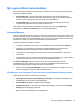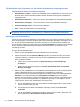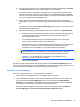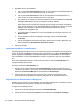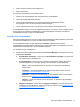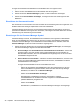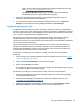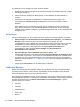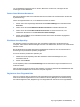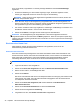HP ProtectTools Introduction - Windows 7 and Windows Vista
auch auf der Seite „Fingerabdruck“ im Security Manager Dashboard unter Credential Manager
registrieren.
1. Es wird eine Abbildung von zwei Händen angezeigt. Finger, die bereits registriert wurden,
werden grün dargestellt. Klicken Sie auf einen Finger in der Darstellung.
HINWEIS: Wenn Sie einen bereits registrierten Fingerabdruck löschen möchten, klicken Sie
auf den entsprechenden Finger.
2. Wenn Sie einen Finger für die Registrierung ausgewählt haben, werden Sie aufgefordert, mit
diesem Finger über den Sensor zu streichen, bis der Fingerabdruck erfolgreich registriert wurde.
Ein registrierter Finger wird in der Abbildung grün dargestellt.
3. Sie müssen mindestens zwei Finger registrieren, wobei Zeige- und Mittelfinger vorzuziehen sind.
Wiederholen Sie die Schritte 1 und 2 für einen weiteren Finger.
4. Klicken Sie auf Weiter, und folgen Sie den Anleitungen auf dem Bildschirm.
ACHTUNG: Bei der Registrierung der Fingerabdrücke in der Einführungsphase werden die
Fingerabdruckdaten erst mit einem Klick auf Weiter gespeichert. Wenn der Computer eine Zeit lang
inaktiv ist oder das Programm geschlossen wird, werden die von Ihnen vorgenommenen Änderungen
nicht gespeichert.
Einrichten einer Smart Card
Administratoren müssen die Smart Card initialisieren und registrieren, bevor sie für die
Authentifizierung verwendet werden kann.
Initialisieren der Smart Card
HP ProtectTools Security Manager kann eine Reihe verschiedener Smart Cards unterstützen. Die
Anzahl und Art der Zeichen, die für die PIN verwendet werden, können variieren. Der Hersteller der
Smart Card stellt normalerweise Tools für die Installation eines Sicherheitszertifikats und einer
Verwaltungs-PIN bereit, die HP ProtectTools in seinem Sicherheitsalgorithmus verwendet.
HINWEIS: Die Software ActivIdentity muss installiert werden.
1. Legen Sie die Karte in das Lesegerät ein.
2. Klicken Sie auf Start, Alle Programme und dann auf ActivClient PIN Initialization Tool.
3. Geben Sie eine PIN ein, und bestätigen Sie diese.
4. Klicken Sie auf Weiter.
Die Smart Card-Software stellt Ihnen einen Entsperrschlüssel zur Verfügung. Die meisten Smart
Cards sperren sich selbst, wenn die PIN fünfmal falsch eingegeben wird. Der Schlüssel wird
zum Entsperren der Karte verwendet.
5. Klicken Sie auf Start, Alle Programme, HP und anschließend auf HP ProtectTools
Administrator-Konsole.
6. Klicken Sie auf Anmeldeinformationen und dann auf Smart Card.
7. Klicken Sie auf die Registerkarte Verwaltung.
8. Vergewissern Sie sich, dass Smart Card einrichten ausgewählt ist.
42 Kapitel 4 HP ProtectTools Security Manager